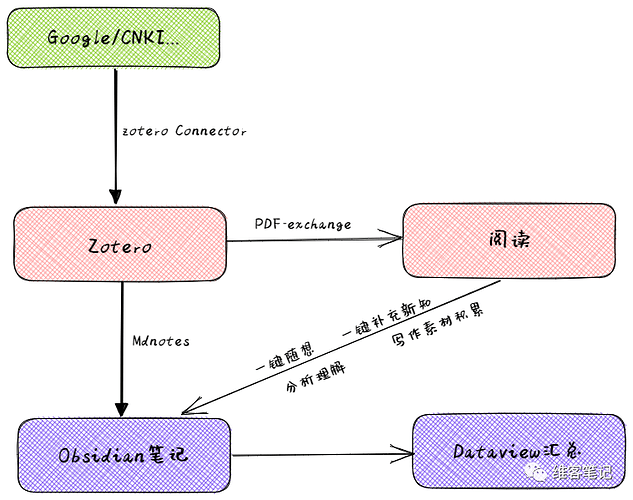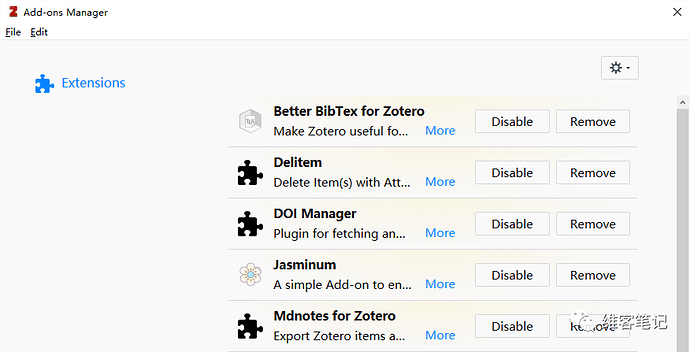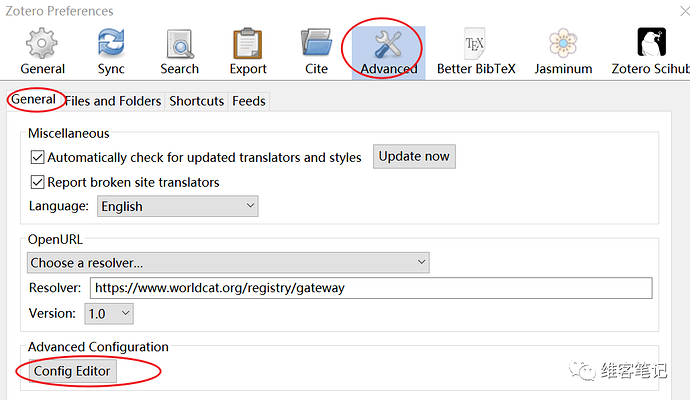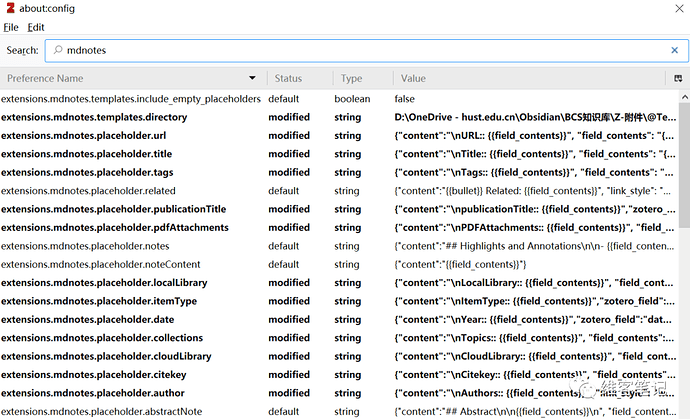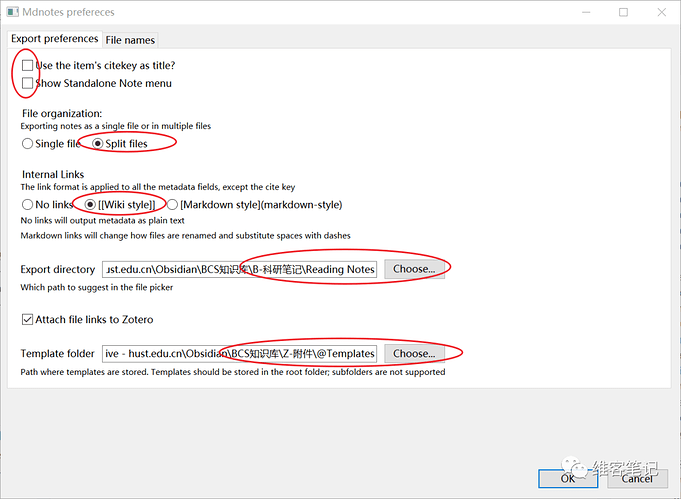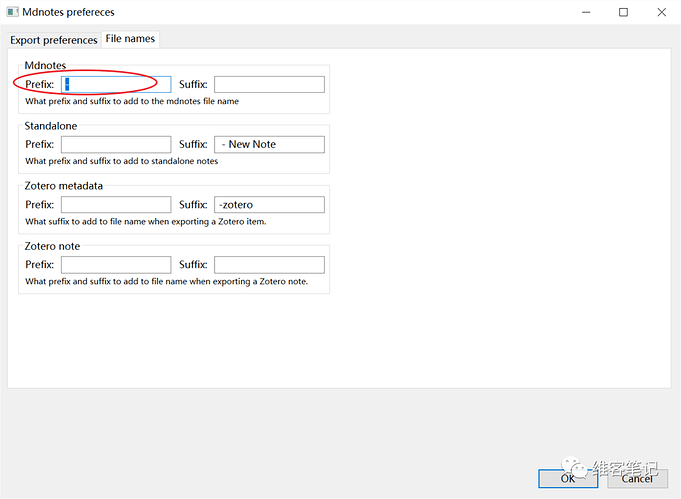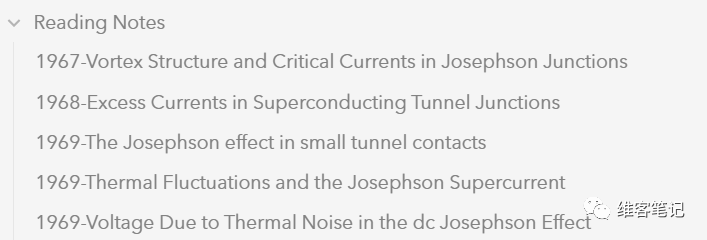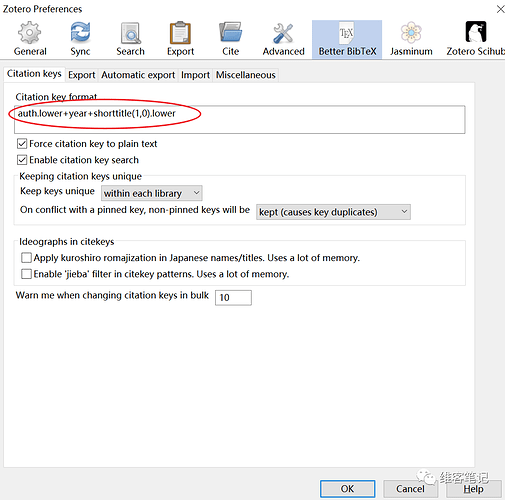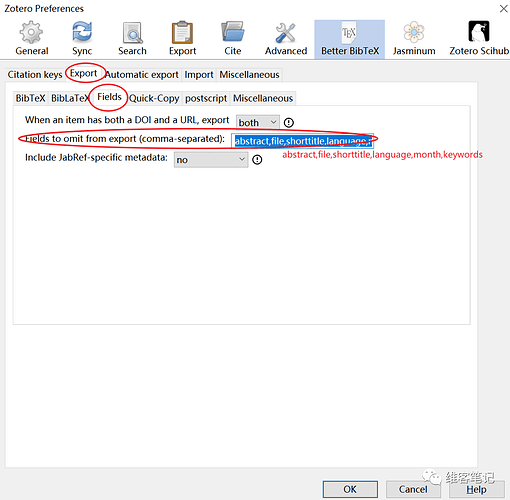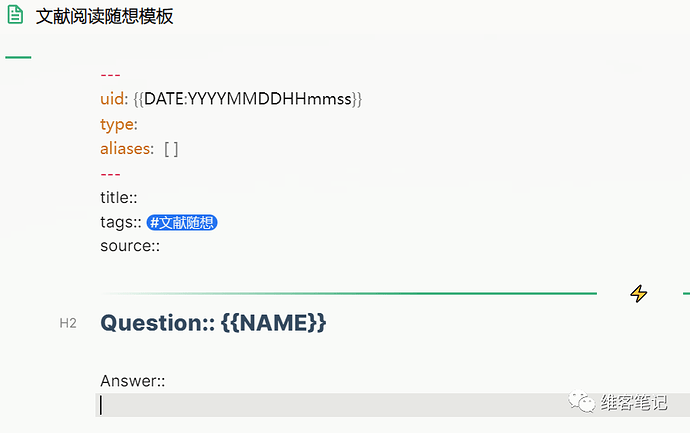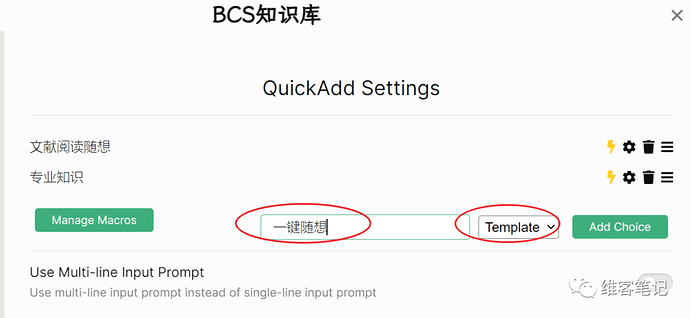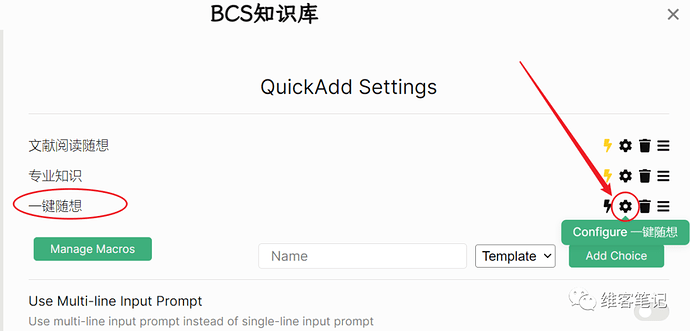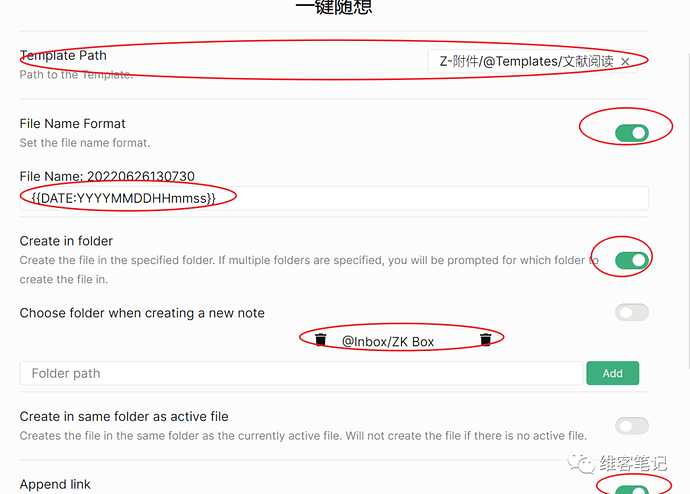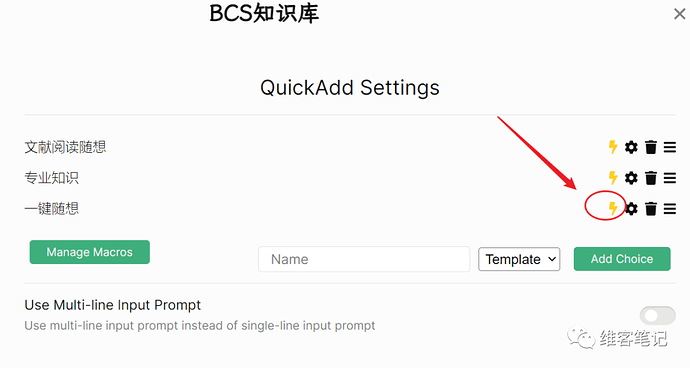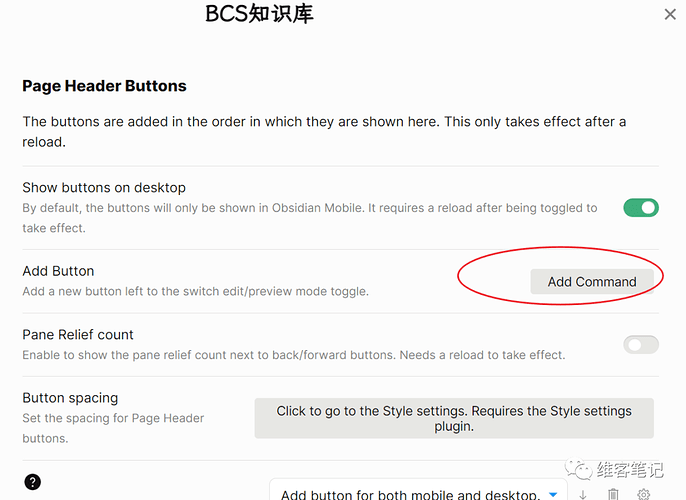此版本加入了一键随想+一键补充新知,zotero+mdnotes+dataview,完善了文献阅读工作流。
本贴首发于我的个人微信公众号【维客笔记】
mp.weixin.qq.com
很早之前,分享了一篇zotero与obsidian联用的一个教程,但现在随着需求的增加,不得不更新了!
1 工作流简介
关于我的文献阅读工作流,之前或多或少都提到了一些
![]() 给Obsidian新手科研人的开箱即用库:BCS’s Vault for Researchers V1.0
给Obsidian新手科研人的开箱即用库:BCS’s Vault for Researchers V1.0
这次根据需要,又做了一些更新,部分流程参考了英文论坛的这个帖子[1]~
-
在Google/CNKI/wof等学术网站检索文献
-
利用zotero connector插件保存文献到zotero library
-
文献阅读
-
建议在阅读之前,可先利用mdnotes插件生成文献模板笔记到Obsidian
-
利用zotero内置的PDF阅读器也可使用第三方阅读器(推荐PDF exchange editor)
-
边阅读边在obsidian中积累笔记和写作素材,通过设置好的快捷方式一键添加文献阅读随想和专业知识元笔记
-
新建一个文献阅读笔记汇总页,利用dataview将文献笔记和文献阅读随想汇总展示(可根据需要补充/修改笔记内容(这里主要利用悬浮编辑)& 回顾笔记 & 知识串联…)
下图就是一个Reading Notes的汇总预览图,就类似于Notion中的数据库
一键随想(文献阅读随想)和补充新知(专业知识笔记)的演示,请看此推文![]() -
-
为BCS’s Vault for Researchers开箱即用库加入了更便捷的思考环节和专业知识归纳环节
大致的流程就是这么多~
2 配置教程
对于文献检索与导入zotero的过程我就不再介绍了,研究生生存基本技能~
2.1 Mdnoteos与zotero联用
这一部分之前也有介绍,貌似之前的前程略微繁琐,这次整个更简单的
2.1.1 Mdnotes和Better Bibtex插件安装
可在文末获取这俩插件,然后依次点击zotero—Tools—Add-ons,即可弹出如下界面
此刻你只需要将mdnotes和better bibtex插件拖入此界面,即可完成安装
对于Better bibtex插件,是否安装,主要看你自己需求,如果你使用Latex写论文的话还是很有必要安装的;如果只使用word,那大可不必安装。
2.1.2 配置Mdnotes占位符
为了能够利用dataview汇总文献笔记,我们需要在zotero中利用占位符对字段格式进行自定义,也就是能够让dataview识别到。这个在mdnotes说明文档[2]里也有详细说明。
dataview能识别Yaml区内的字段,且字段后只需要跟一个冒号和一个空格;当然对此文献笔记占位符,我更推荐使用字段+双冒号+一个空格这种方式,emmm,对于dataview的基础知识,请自行了解,网上太多了,本推文不做介绍。
下面咱们就来更改zotero中mdnotes字段的占位符
- 依次点击edit—preference—Advanced—General—config editor
- 在弹出的配置占位符的窗口中输入mdnotes检索一下,如下图
我有必要说一下上图,一共有4列:
第一列就是占位符名称(也可理解为ob笔记模板的字段名称),注意看前面一大长串都是相同的,只有后面.url .tags .title等有区别,也就是说你需要自定义一个这里没有的占位符,照抄上面的名称就行,第二、三列不用管
第四列就是占位符具体的格式,设置具体原理自己看说明文档,这里我只说你怎么改,而且改动非常小,也非常简单。就拿url这个来说吧,只需要将Value这一列,{{field_contents}}前面的内容换为我上图的\nURL:: 即可,注意URL后是双冒号+一个空格。
另外publicationTitle就是我新建的,你把下面的名称和value复制粘贴过去就行,名称:extensions.mdnotes.placeholder.publicationTitle;值:{“content”:“\npublicationTitle:: {{field_contents}}”,“zotero_field”:“publicationTitle”,“link_style”:“wiki”}
当然,你可能不知道如何新建一个占位符?
右键标题栏(就是preference name那一栏)----New----String
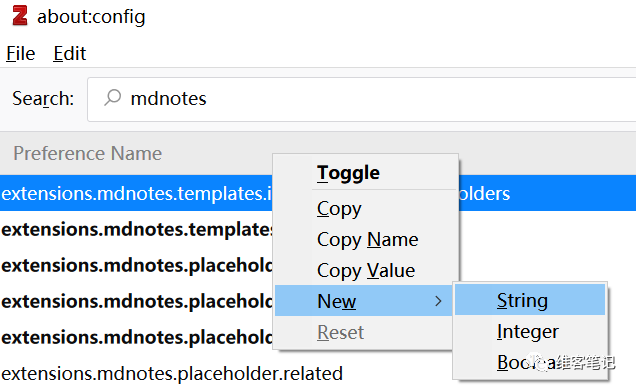
然后就是输入名称和值
配置完之后,关闭即可。
2.1.3 在Obsidian中新建文件夹和笔记模板
-
新建文件夹。打开Obsidian,新建一个文件夹(名称自定义,例如Reading Notes),用于存放文献笔记,在我的开箱即用库中B-科研笔记/Reading Notes已新建此文件夹。
-
新建笔记模板。新建一条笔记,将其名称命名为Mdnotes Default Template(必须是此名称,不可自定义),然后将此笔记(模板)放在模板文件夹下,当然你想放在任意文件夹下都是可以的。在本人分享的开箱即用库中,此模板存放于Z-附件/@Templates文件夹下。
关于mdnotes笔记模板,这里我需要强调一下,mdnotes的模板有好几种:
Mdnotes Default Template.md
Standalone Note Template.md
Zotero Metadata Template.md
Zotero Note Template.md
我采用的是第一种,这种会创建一条包含文献元数据的空白笔记文件(也就是说不会将你标注的内容提取出来);如果你需要提取PDF标注内容,请使用3和4,具体配置参见mdnotes说明文档[2]
emmm,我的最新文献笔记模板,在V1.5版本的开箱即用库中获取。
2.1.4 Mdnotes偏好设置
安装好插件之后,点击Tools,便会看到mdnotes preference,点击它
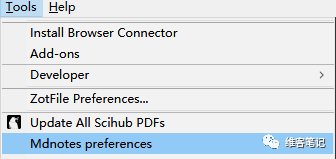
在弹出窗口(见下图)中要设置模板文件和笔记存放文件夹路径
我不喜欢将citekey设置为标题,因为不方便我在ob中检索,我偏向于将笔记名称设置为年+文献title。
前缀设置为‘-’是为了在其前面输入年份,看个例子:
mdnotes的配置完成。
2.1.5 Better BibTex的配置
配置它的目的是将其导出的Bib引用格式设置为google学术导出的bib引用格式。
依次点击Edit—preference—选中Better BibTex,按下图配置
配置完毕。
2.2 在Ob中设置一键随想和补充新知
在阅读文献的过程中,难免会遇到各种问题和产生各种想法,此时便需要方便快捷的记录它。当然你可以直接写在obsidian文献笔记里,但这样不适合引用和汇总。
另外,根据我自己的工作流,我希望将遇到的新知识(主要是概念,原理等)都添加到专业知识这个文件夹中,方便日后补充和引用。
下面说一下具体配置教程
用到的插件是QuickAdd和page header以及Ob模板
2.2.1 设置模板
在模板文件夹新建两个模板,模板名称随意,在我的开箱即用库中就命名为文献阅读随想模板和专业知识模板,模板里的内容自定义,下面是我的模板(放在开箱即用库里了)
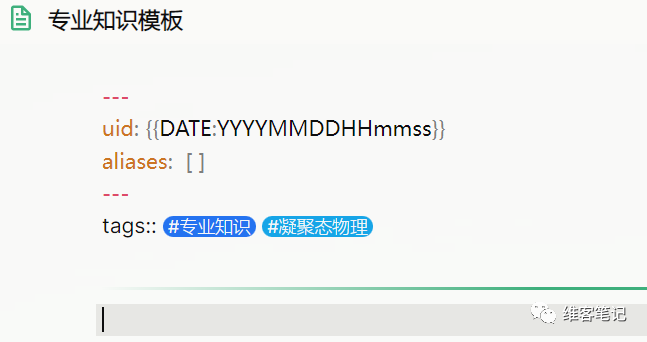
模板的内容根据自己的需要随便填。要强调的一点是,为了能用dataview查询到不在yaml区的字段,在字段后要跟两个冒号和一个空格。
2.2.2 配置QuickAdd
我就以一键随想为例,演示如何设置,【quickadd的简介和原理我就不介绍了,帖子很多】
- 打开Quickadd选项页,按下图输入
- 点击add choice,然后点击右边的配置一键随想
- 在弹出的窗口中,按下图配置
按上图配置,当你运行一键随想命令,便会在@Inbox/ZK Box文件夹创建一条以日期+时间为名称的笔记,且此笔记的双链会被添加到当前文献笔记的光标处。此功能倒是与我之前分享的这篇推文类似![]()
- 然后在Quick窗口,点击一下闪电形状的图标,为了将其添加到命令,按ctrl+P可以检索到它
- 接下来就是利用page header插件将一键随想命令添加到文档标题栏,方便我们点击
打开page header选项,点击Add Command,添加一键随想命令即可
补充新知(专业知识模板)也是按上述步骤配置,唯一不同的是,在点击命令后,会弹出一个输入窗口,我们可以直接输入问题,并将此问题会自动变为笔记名称,具体配置方式,在我的开箱即用库里,打开quickadd选项即可看到,这里我就不多说了。
2.3 DataView汇总文献笔记和一键随想
前面配置好了,这个就很简单了。安装好dataview,然后设置好语句,就可以汇总了,最简单的语句如下,直接复制粘贴过去就能用。
- 文献笔记汇总
``` dataview-
table 一句话描述,tags,publicationTitle,authors,topics,PDFAttachments,DOI-
from “B-科研笔记/Reading Notes”-
```
这个在开箱即用库V1.5的Home笔记中都配置好了,只要Reading Notes文件夹中有笔记,就会被检索汇总到Home笔记中。
- 一键随想汇总
``` dataview-
table tags, aliases, source, Notes -
from “@Inbox/ZK Box”-
```
这个是在@Inbox/ZK Box文件夹,已配置好,开箱即用。
3 写在最后
拿到开箱即用库V1.5版,文末获取。
开箱方式(Ob新手指南)![]()
https://flowus.cn/hust1037/share/1c977c13-d3eb-4c52-a93f-d77f56e4923e
实现上述工作流,只需要做下面两件事-
-
安装mdnotes插件,配置mdnotes,就是2.1.4,设置模板和笔记存放路径等
-
修改占位符2.1.2和2.1.5
4 Reference
[1] 英文论坛帖子:
[2] mdnotes说明文档:
https://argentinaos.com/zotero-mdnotes/docs/quick-start-guide